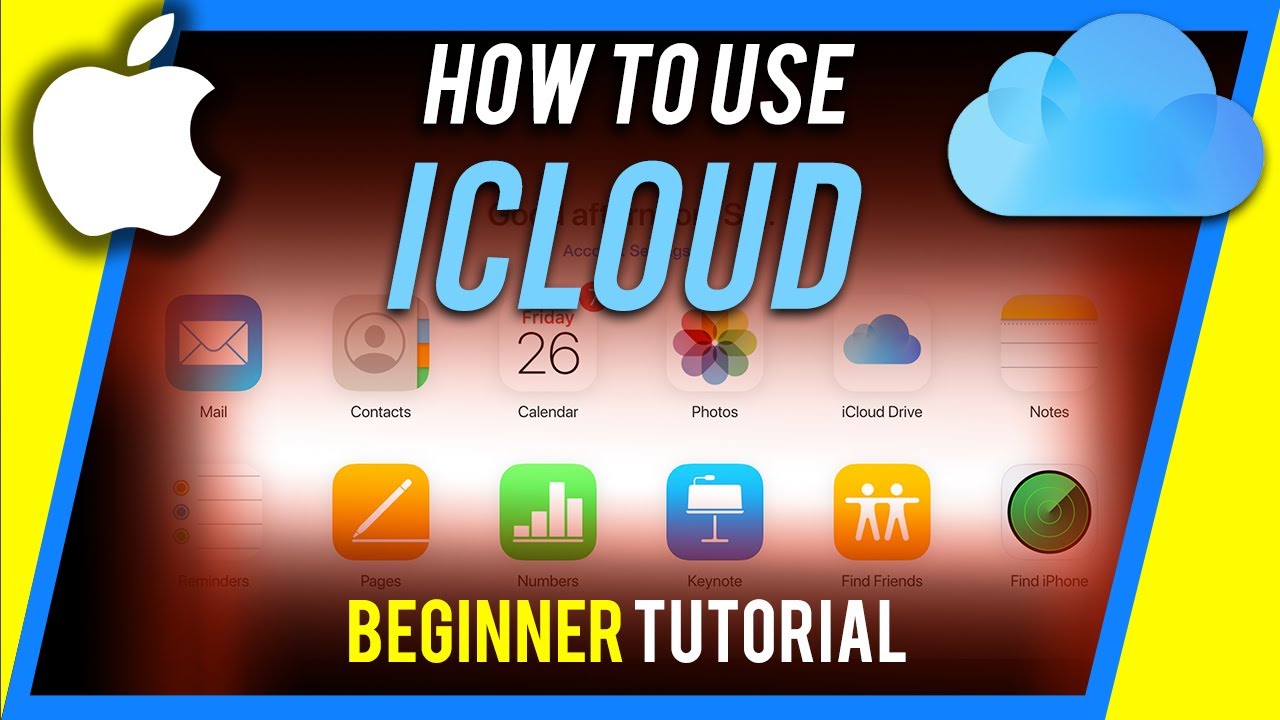142
En configurant iCloud Drive, vous pouvez stocker toutes vos données de manière à pouvoir y accéder facilement depuis n’importe quel appareil Apple.
Configuration d’iCloud Drive : conditions préalables et préparatifs
Vérifiez les critères suivants afin de pouvoir configurer iCloud Drive :
- Votre appareil iOS doit disposer au minimum de la version iOS 11. Cela concerne les iPhone et les iPad.
- Si vous souhaitez utiliser ce service sur un appareil iMac, vous devez disposer au minimum de la version macOS High Sierra 10.13.
- L’utilisation sur les ordinateurs Windows est possible à partir de Windows 10. Vous devez également installer la version 15 d’iCloud nécessaire pour Windows 10 et 11.
- Connectez-vous ensuite à iCloud sur les appareils souhaités. Pour vous connecter à iCloud, utilisez toujours le même compte Apple.
- Si vous êtes invité à effectuer des mises à jour, procédez-y. Vous vous assurerez ainsi de pouvoir utiliser le service sans problème. Vous pouvez ensuite commencer la configuration.
- Remarque : pour configurer iCloud Drive, vous devez disposer d’une connexion Internet permanente.
iOS : configurer iCloud Drive pour iPhone et iPad
La configuration d’iCloud Drive s’effectue en quelques étapes :
- Si vous n’avez jamais utilisé iCloud auparavant, accédez aux Réglages, puis à [votre nom]. Vous pouvez également appuyer sur Compte Apple et vous connecter à votre iPhone ou iPad.
- En tant qu’utilisateur ou utilisatrice d’iCloud, retournez ensuite dans les réglages et sélectionnez iCloud. Sélectionnez ensuite l’application que vous souhaitez synchroniser via iCloud.
- Activez iCloud pour les applications correspondantes via Synchroniser cet [appareil] ou Sur cet [appareil]. iCloud est alors configuré.
- Dans le menu iCloud des paramètres, accédez ensuite à l’onglet Sauvegardé sur iCloud. Activez les options Applications utilisant iCloud ou Synchroniser cet [appareil] pour configurer iCloud Drive pour celles-ci. Le processus est maintenant terminé.
- Remarque : tous les documents que vous avez précédemment enregistrés dans iCloud seront automatiquement transférés vers iCloud Drive après la conversion. Il ne sera alors plus possible de revenir en arrière. Si vous désactivez à nouveau iCloud Drive, vos données et documents ne seront plus mis à jour sur tous les appareils.
Mac : configurer iCloud Drive sous macOS
Par mesure de précaution, vous devez mettre à jour les systèmes macOS avant de configurer iCloud Drive. Il n’est plus possible d’effectuer la synchronisation d’une version plus récente vers une version plus ancienne.
- Accédez aux Préférences Système dans le menu Apple et cliquez sur iCloud. Vous devez maintenant vous connecter via votre compte Apple. Vous pouvez également créer un nouveau compte pour iCloud.
- Sélectionnez ensuite tous les services que vous souhaitez activer pour iCloud. Cela inclut les applications et les fonctionnalités.
- Sélectionnez ensuite l’option Sauvegardé sur iCloud . Activez iCloud Drive sous Drive et confirmez en cliquant sur Terminé.
Windows : configurer iCloud Drive sur un ordinateur Windows
La configuration du service iCloud Drive est très rapide sur les systèmes Windows.
- Avant-propos : ne commencez la configuration d’iCloud Drive sous Windows qu’après avoir configuré le service sous iOS et Mac OS.
- Commencez par installer iCloud pour Windows, puis ouvrez le programme. Connectez-vous avec votre compte Apple pour lancer la configuration d’iCloud.
- Dans le programme, vous trouverez l’option iCloud Drive. Cliquez avec votre souris sur la flèche [>] pour activer la fonction. Confirmez la configuration en cliquant sur Terminé.
- iCloud pour Windows a maintenant automatiquement créé de nouveaux dossiers dans votre Explorateur Windows. Enregistrez les nouvelles données dans ces dossiers afin qu’elles soient automatiquement disponibles sur vos autres appareils iOS.